
Daudzu spraudņu pārlūkprogrammu darbs pirmajā acu uzmetienā nav redzams. Tomēr viņi veic svarīgas funkcijas, lai parādītu saturu tīmekļa lapās, galvenokārt multivides saturā. Bieži vien spraudnis neprasa papildu iestatījumus. Tomēr dažos gadījumos ir izņēmumi. Apskatīsim to, kā izveidot spraudņus operā un kā strādāt.
Atrašanās vietas spraudņu vieta
Pirmkārt, uzzināsim, kur operā ir spraudņi.
Lai varētu doties uz Spraudņa sadaļu, atveriet pārlūkprogrammas izvēlni un dodieties uz sadaļu "Citi rīki" un pēc tam noklikšķiniet uz "Rādīt izstrādātāja izvēlni".

Kā jūs varat redzēt, pēc tam, "Attīstības" vienums parādās galvenajā izvēlnē pārlūkprogrammu. Iet uz to, un pēc tam noklikšķiniet uz uzraksta "Plugins".

Pirms mums atver opera Operas pārlūkprogrammas sadaļu.

Svarīgs! Sākot no opera 44, nav atsevišķa sadaļa plug-ins pārlūkprogrammā. Šajā sakarā iepriekš minētais norādījums ir svarīgs tikai iepriekšējām versijām.
Slodzes spraudņi
Pievienojiet operai spraudni, lejupielādējot to izstrādātāja tīmekļa vietnē. Piemēram, ir uzstādīts Adobe Flash Player spraudnis. Instalācijas fails ir ielādēts no Adobe vietnes un sāk datorā. Instalācija ir diezgan vienkārša un intuitīvi saprotama. Jums vienkārši jāievēro visi norādījumi. Uzstādīšanas beigās spraudnis tiks integrēts operā. Pārlūkprogrammā nav papildu iestatījumu.

Turklāt daži spraudņi jau sākotnēji ir iekļauti operā, kad tas ir instalēts datorā.
Apšuvuma pārvaldība
Visas iespējas spraudņu pārvaldībai operas pārlūkprogrammā ir divās darbībās: ieslēgšana un izslēgšana.
Jūs varat atspējot spraudni, noklikšķinot uz atbilstošās pogas, netālu no tā nosaukuma.

Plugins ir ieslēgts tādā pašā veidā, tikai poga iegūst nosaukumu "Iespējot".
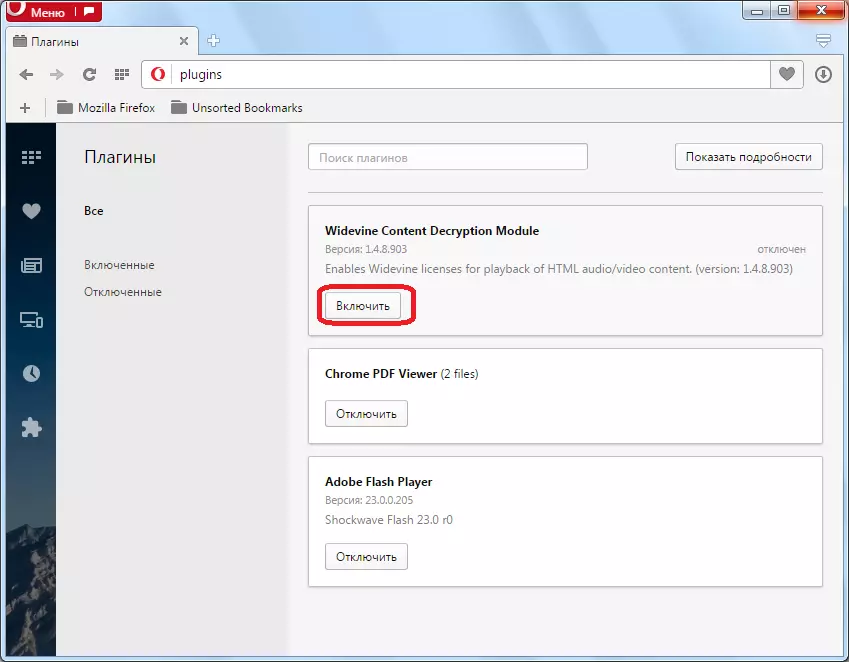
Ērta sakārtošana Plug-in loga kreisajā pusē, varat izvēlēties vienu no trim skatīšanās iespējām:
- Rādīt visus spraudņus;
- parādīt tikai iekļauti;
- Rādīt tikai atvienots.
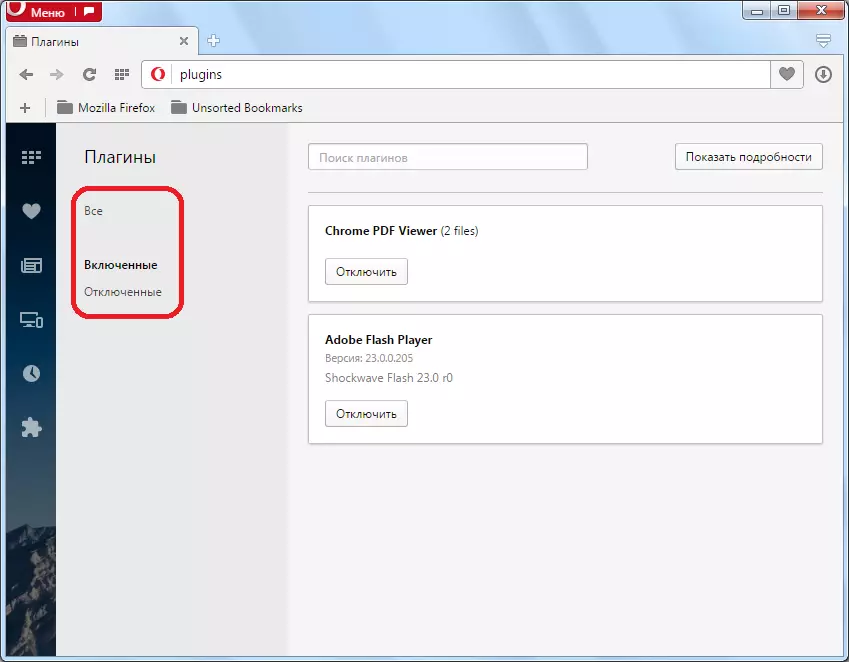
Turklāt loga augšējā labajā stūrī ir poga "Rādīt detaļas".

Kad tas ir nospiests, tiek parādīta papildu informācija par spraudņiem: atrašanās vieta, tips, apraksts, paplašināšana, utt. Bet papildu iespējas faktiski nav paredzētas, lai pārvaldītu spraudņus.

Spraudņu iestatīšana
Lai pārietu uz spraudņu iestatījumiem, jums ir jāiet uz pārlūkprogrammas iestatījumu vispārīgo sadaļu. Atveriet izvēlni Opera un izvēlieties objektu "Iestatījumi". Vai mēs ierakstām Alt + P tastatūru uz tastatūras.
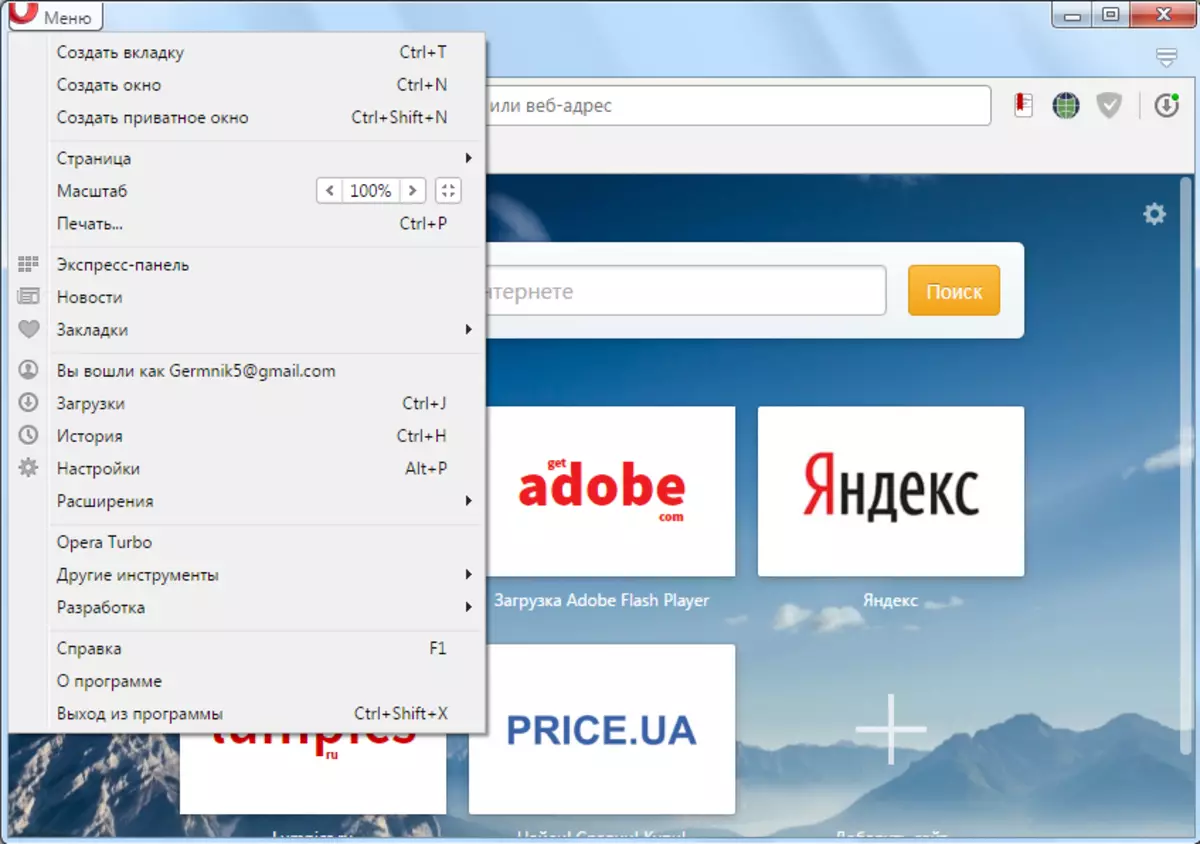
Pēc tam dodieties uz sadaļu vietnes.

Mēs meklējam "Plugins" bloku lapu atvērta lapa.
Kā jūs varat redzēt, šeit jūs varat izvēlēties, kurā tas ir, lai sāktu spraudņa režīmu. Pēc noklusējuma iestatīšana "uzsākt visus spraudņu saturu svarīgos gadījumos". Tas ir, ar šo iestatījumu spraudņi ir ieslēgti tikai tad, ja konkrēta tīmekļa lapa prasa no darba.
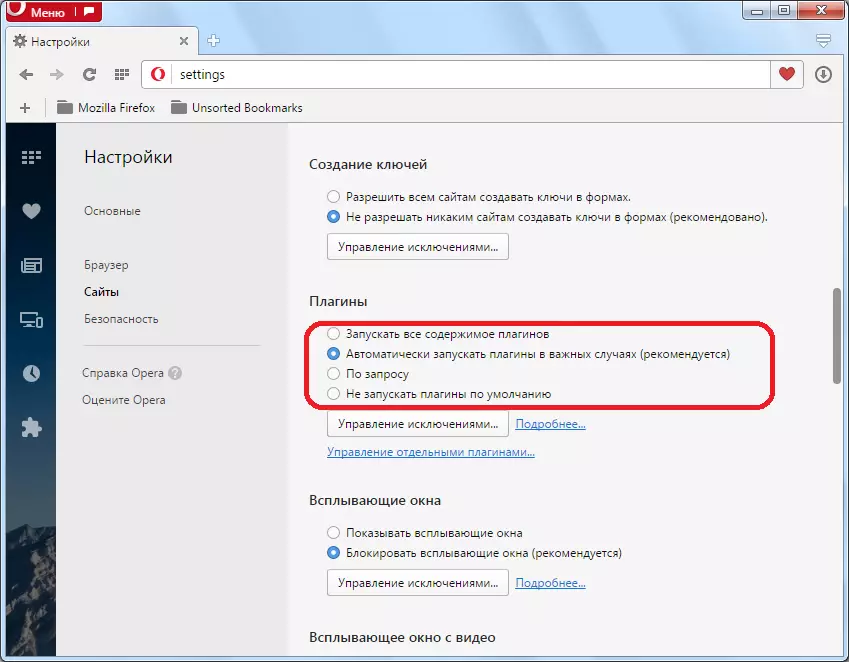
Bet lietotājs var mainīt šo iestatījumu uz: "Palaidiet visu spraudņu saturu", "pēc pieprasījuma" un "nedarbojas pēc noklusējuma spraudņiem". Pirmajā gadījumā spraudņi nepārtraukti strādās neatkarīgi no tā, vai viņiem ir nepieciešama īpaša vietne. Tas radīs papildu slodzi pārlūkprogrammā un sistēmas RAM. Otrajā gadījumā, ja vietnes satura displejā ir nepieciešama spraudņu uzsākšana, tad pārlūks lūgs lietotājam aktivizēt tos katru reizi, un tikai pēc apstiprinājuma darboties. Trešajā pasākumā spraudņi neieslēdzas vispār, ja vietne nav pievienota izņēmumiem. Ar šiem iestatījumiem tiks vienkārši parādīta nozīmīga multivides satura vietņu daļa.
Lai pievienotu vietni izņēmumiem, noklikšķiniet uz pogas "Izņēmuma pārvaldība".
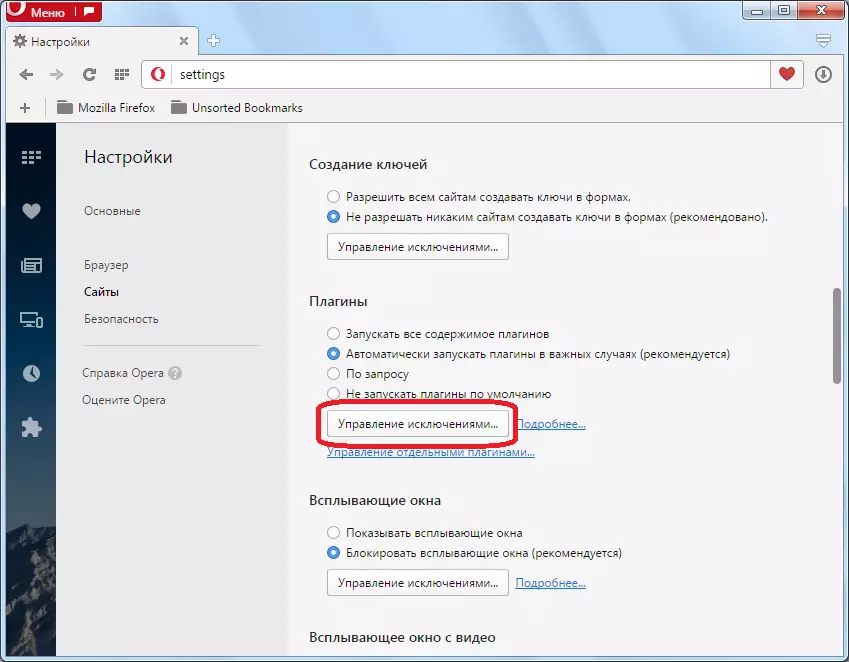
Pēc tam, logs tiek atvērts, kurā jūs varat pievienot ne tikai precīzus adreses vietām, bet arī veidnes. Jūs varat izvēlēties noteiktu spraudņu darbību: "Atļaut", "Automātiski atklāt saturu", "reset" un "Block".

Noklikšķinot uz "Individuālo spraudņu pārvaldību", mēs pāriet uz spraudņa sekciju, kas iepriekš tika detalizēti runāts.

Svarīgs! Kā minēts iepriekš, sākot ar Opera 44, pārlūkprogrammas izstrādātāji ir ievērojami mainījuši spraudņu izmantošanu. Tagad viņu iestatījumi neatrodas atsevišķā sadaļā, bet ar vispārējiem operas iestatījumiem. Tādējādi iepriekš minētie PLAGNE pārvaldības pasākumi būs būtiski tikai pārlūkprogrammām, kas tika izlaistas iepriekš minētās. Visām versijām, sākot ar Opera 44, spraudni jāievēro norādījumi, kas atrodas zemāk.
Pašlaik Opera pastāv trīs iebūvētie spraudņi:
- Flash Player (Flash satura atskaņošana);
- WIrvine CDM (aizsargāta satura apstrāde);
- Chrome PDF (parādīt PDF dokumentus).
Šie spraudņi jau ir iepriekš iestatīti operā. Nav iespējams tos dzēst. Cita spraudņu uzstādīšana Mūsdienu šīs pārlūkprogrammas versijas netiek atbalstītas. Tajā pašā laikā, lietotāji ir pilnīgi prom no spējas pārvaldīt WIVEVINE CDM. Bet Chrome PDF un Flash player spraudņi var ierobežot līdz rīkiem, kas atrodas kopā ar vispārējo opera iestatījumiem.
- Lai dotos uz kontroles spraudņiem, noklikšķiniet uz izvēlnes. Tālāk pāriet uz "Iestatījumi".
- Tiek atvērts logs Iestatījumi. Instrumenti, lai pārvaldītu abus virs spraudņiem, atrodas sadaļā "Sites". Pārvietojiet to ar sānu izvēlni.
- Pirmkārt, ņemiet vērā hroma pdf spraudņa iestatījumus. Tie atrodas PDF dokumentu blokā, kas atrodas loga apakšā. Šī spraudņa pārvaldība ir tikai viens parametrs: "Atveriet PDF failus noklusējuma pieteikumā, lai skatītu PDF failus."
Ja atzīme ir instalēta pie tā, tiek uzskatīts, ka plug-in ir atspējota funkcijas. Šajā gadījumā, kad jūs dodaties uz saiti, kas ved uz PDF dokumentu, pēdējais būs atvērts, izmantojot programmu, kas ir norādīta sistēmā kā noklusējuma darbam ar šo formātu.
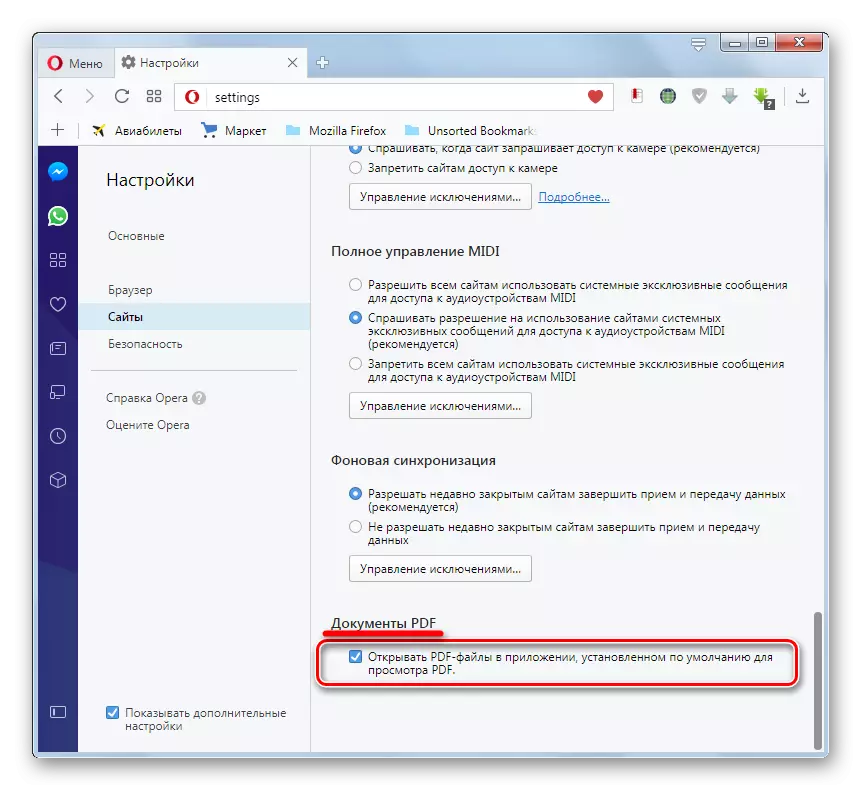
Ja atzīme no iepriekš minētā punkta tiek noņemta (un noklusējuma tas ir), tad tas nozīmē, ka ir aktivizēta spraudņa funkcija. Tajā pašā laikā, noklikšķinot uz saites uz PDF dokumentu, tas tiks atvērts tieši pārlūkprogrammas logā.
- Flash player iestatījumi Plug-in vairāk apjomīgi. Tie atrodas vienā sadaļā "vietnes", kas ir vispārīgi Opera iestatījumi. Atrodas blokā ar nosaukumu "Flash". Šā spraudņa darbības veidi ir četri:
- Atļaut vietnes, lai palaistu zibspuldzi;
- Definēt un palaist svarīgu flash saturu;
- Pēc pieprasījuma;
- Bloķēt zibspuldzi sākt vietnes.
Pārslēgšanās starp režīmiem tiek veikta, pārkārtojot radiokānus.
Jo "Atļaut vietnes palaist Flash" režīmā, pārlūks noteikti uzsāk jebkuru flash saturu, kur viņš nepiedalījās. Šī opcija ļauj atskaņot veltņus, izmantojot Flash tehnoloģiju bez ierobežojumiem. Bet jums vajadzētu zināt, ka, izvēloties šo režīmu, dators kļūst īpaši neaizsargāts pret vīrusiem un iebrucējiem.
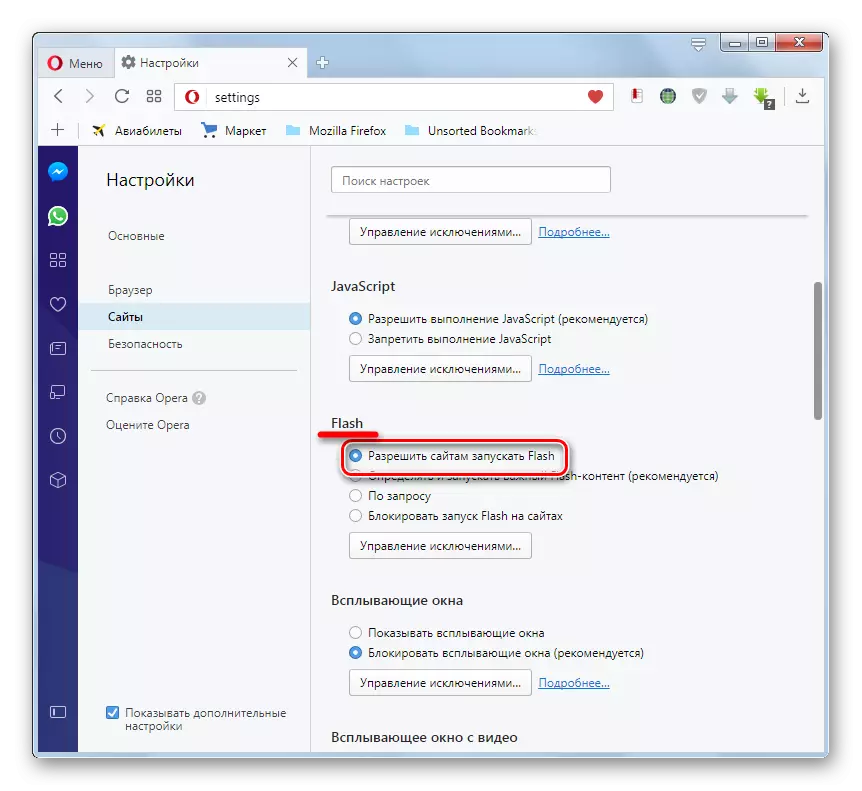
"Noteikt un sākt svarīgu flash-saturu" režīmā ļauj iestatīt optimālu līdzsvaru starp iespēju spēlēt saturu un drošības sistēmu. Šī opcija iesaka lietotājiem izveidot izstrādātājus. Tas ir iespējots pēc noklusējuma.

Kad "pēc pieprasījuma" režīms ir iespējots, ja vietnes lapā ir flash saturs, pārlūks ieteiks manuāli palaist to. Tādējādi lietotājs vienmēr pieņems lēmumu atskaņot saturu vai nē.

Mode "Block Flash Start vietnes" paredz, ka Flash Player spraudņu funkciju pilnīga izslēgšana. Šādā gadījumā flash saturs netiks atskaņots vispār.
- Bet turklāt ir iespējams atsevišķi iestatīt konkrētu vietu iestatījumus neatkarīgi no tā, kura pozīcija ir iepriekš aprakstītais slēdzis. Lai to izdarītu, noklikšķiniet uz pogas "Izņēmumi ...".
- Startēs logu "Izņēmumi Flash". Laukā "Adreses Template" norādiet tīmekļa lapas adresi vai vietni, kurā vēlaties izmantot izņēmumus. Jūs varat pievienot vairākas vietnes.
- Laukā "Uzvedība" ir jānorāda viena no četrām iespējām darbībai, kas atbilst iepriekš aprakstītajām slēdžu pozīcijām:
- Atrisināt;
- Automātiski atklāt saturu;
- Jautāt;
- Bloķēt.
- Pēc visu vietņu adreses pievienošanas, kuras vēlaties pievienot izņēmumiem, un noteikt pārlūkprogrammas uzvedības veidu uz tiem, nospiediet "OK".

Tagad, ja instalējat opciju "Atļaut", pat tad, ja galvenajos iestatījumos "Flash" ir norādīts opcija "Bloķēt zibspuldzes sākumu vietnēs", tad saturs tiek veikts sarakstā, kurā tas tiks atskaņots.
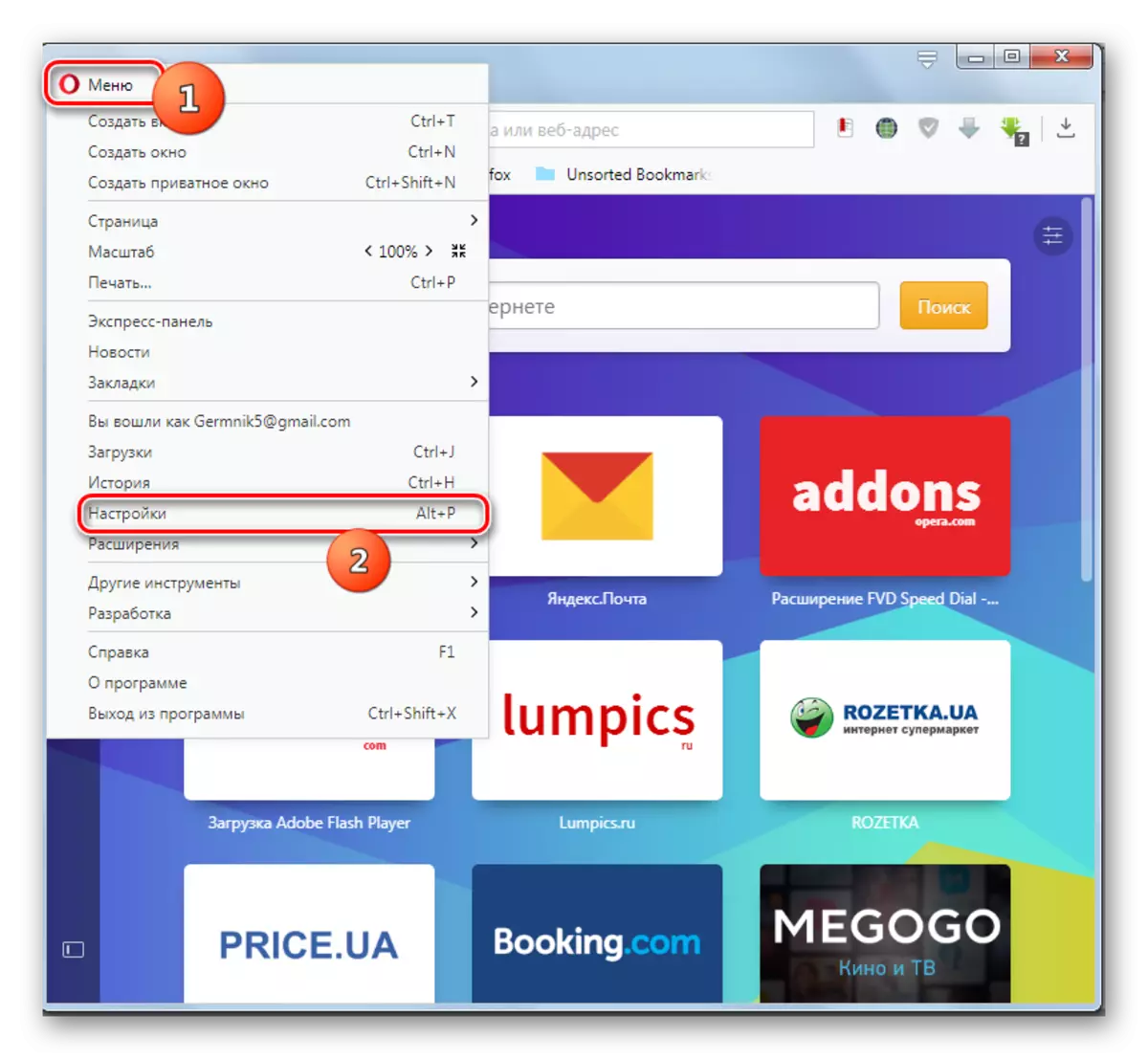



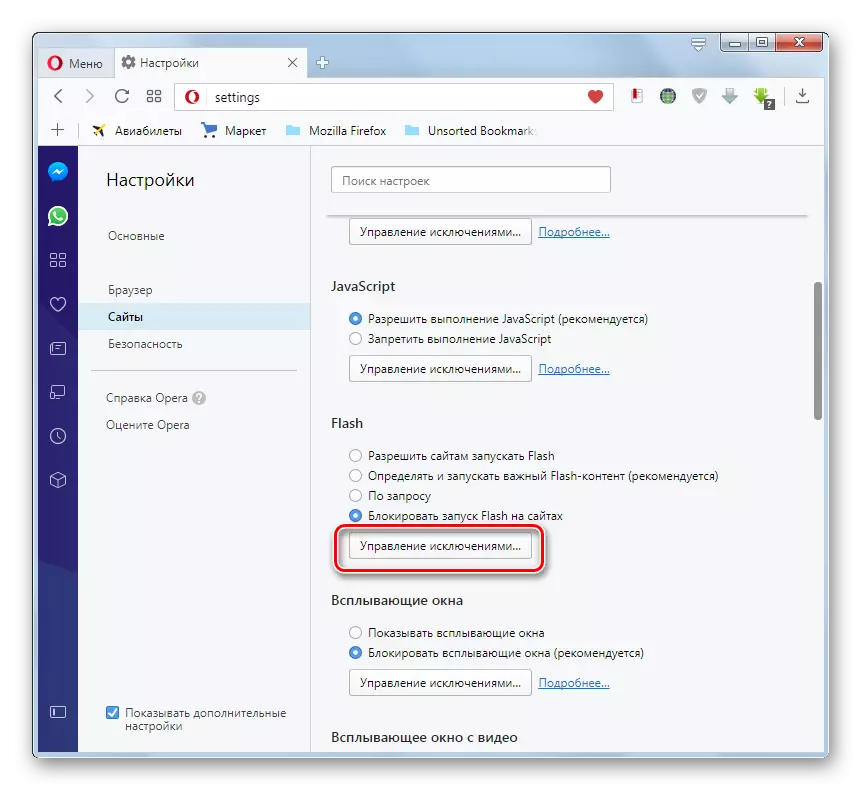
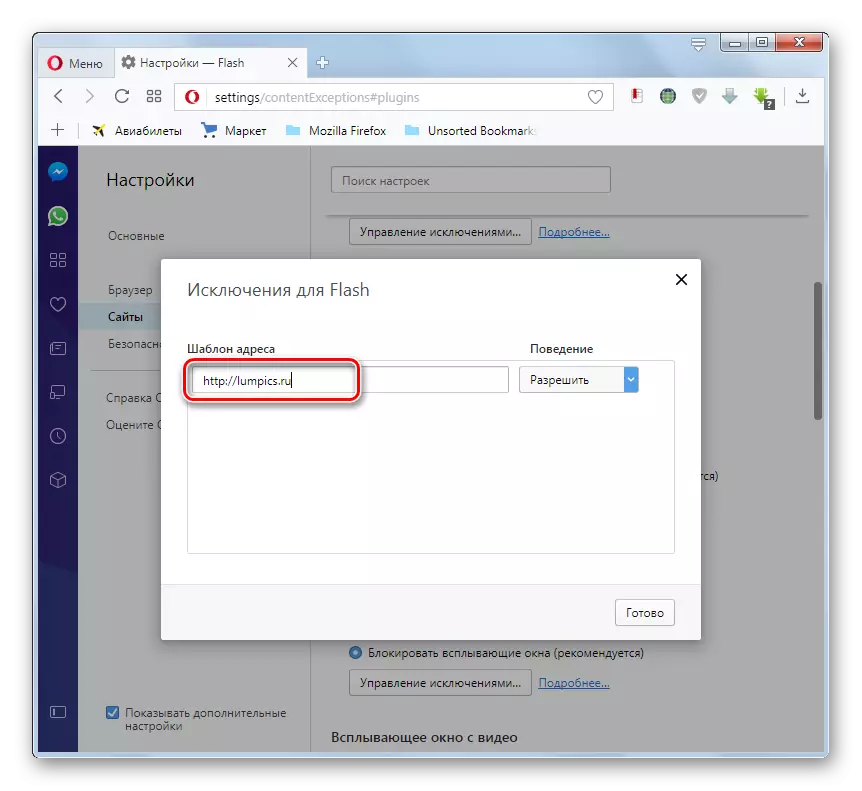

Kā redzat, vadība un spraudņu iestatīšana brawser opera ir diezgan vienkārša. Faktiski visi iestatījumi tiek samazināti līdz visu spraudņu darbību brīvības uzstādīšanai kopumā vai privātpersonām, konkrētās vietās.
